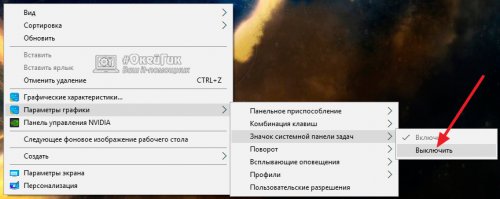Igfxtray.exe: что это за процесс
«Диспетчер задач» служит хорошим диагностическим инструментом для обычных пользователей Windows, и он позволяет отслеживать количество запущенных процессов, расход ими ресурсов компьютера и выявлять ненужные утилиты, которые стартуют автоматически с компьютером. Просматривая список процессов, пользователь может заметить igfxtray.exe, который время от времени может загружать некоторые ресурсы компьютера. В рамках данной статьи мы рассмотрим, что это за процесс igfxtray.exe и следует ли его удалять из автозагрузки.
Igfxtray.exe: что это за процесс
Процесс igfxtray.exe является частью программного обеспечения от компании Intel, поэтому его можно встретить, если у вас в компьютере установлен процессор данной компании. Чаще всего встречается процесс igfxtray.exe на ноутбуках, поскольку он отвечает за запуск приложения Intel Graphics для работы с интегрированным графическим чипом. Если в списке процессов присутствует igfxtray.exe, можно обнаружить в панели задачи наличие утилиты для управления HD-графикой Intel. Через данное приложение можно производить различные графические настройки: изменять разрешение экрана, настраивать цвета, контрастность и другие параметры.
Если через «Диспетчер задач» остановить процесс igfxtray.exe, это приведет к закрытию утилиты для настройки графических параметров, при этом никак не скажется на работе компьютера. У пользователя пропадет возможность быстро управлять графическими характеристиками и параметрами графики, что может быть необходимо в различных задачах.
Стоит отметить, что приложение от Intel для управления графикой, устанавливается совместно с пакетом драйверов. Компания Microsoft относит установку программы к рекомендованным для пользователей Windows с графическим чипом Intel.
Igfxtray в автозагрузке – опасно ли это и можно ли убрать
Как было отмечено выше, официальное приложение для настройки графики от Intel абсолютно безопасно, соответственно, безопасен и процесс igfxtray.exe. Чаще всего он не требователен к ресурсам компьютера и никак не сказывается на производительности системы. Однако если по тем или иным причинам пользователь хочет убрать из автозагрузки процесс igfxtray.exe, сделать это можно следующим образом:
- Запустите «Диспетчер задач». Для этого нужно нажать Ctrl+Alt+Del и выбрать соответствующую утилиту из списка предложенных действий;
- Перейдите в расширенный режим просмотра и на вкладке «Автозагрузка» нажмите правой кнопкой мыши на соответствующую утилиту от Intel и выберите пункт «Отключить».
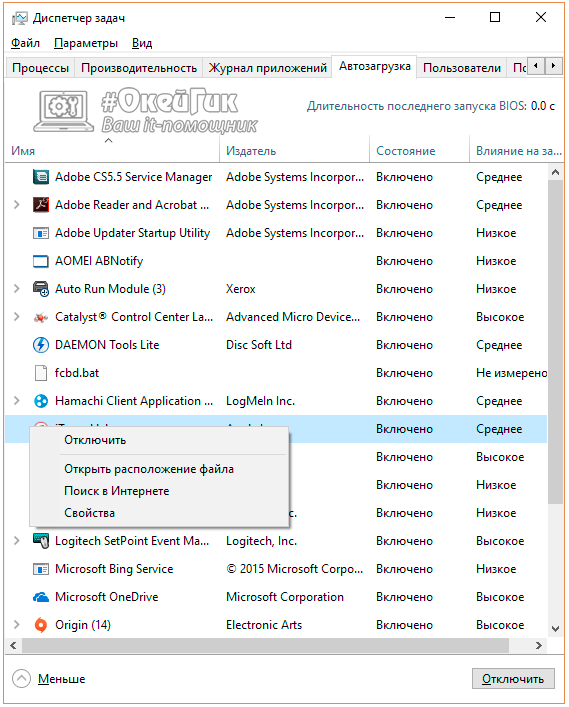
Обратите внимание: Если в списке приложений для автозагрузки нет утилиты от Intel, попробуйте убрать igfxtray из автозагрузки другим способом. Нажмите на любом свободном месте на рабочем столе правой кнопкой мыши и выберите в выпадающих меню пункты «Параметры графики» — «Значок системной панели задач» — «Выключить».
После отключения процесса igfxtray любым из описанных выше способов, перезагрузите компьютер, чтобы убедиться, что программа более автоматически не запускается при старте Windows.
Как проверить, не является ли процесс igfxtray.exe вирусом
К сожалению, в последнее время большое количество вирусов маскируются под системные процессы. Может оказаться вирусом также и процесс igfxtray.exe. Если он вызывает у вас подозрения, например, запускается, но в панели задач отсутствует соответствующая утилита, то следует проверить, действительно ли программа разработана компанией Intel. Для этого:
- Перейдите в «Диспетчер устройств» (нажав правой кнопкой мыши на «Пуск» и выбрав соответствующий пункт во всплывающем меню) и раскройте список видеоадаптеров;
- Далее нажмите правой кнопкой мыши на адаптер от Intel и перейдите в свойства элемента;
- Сверху переключите вкладку на «Подробно» и обратите внимание на графы «Авторские права» и «Исходное имя файла».
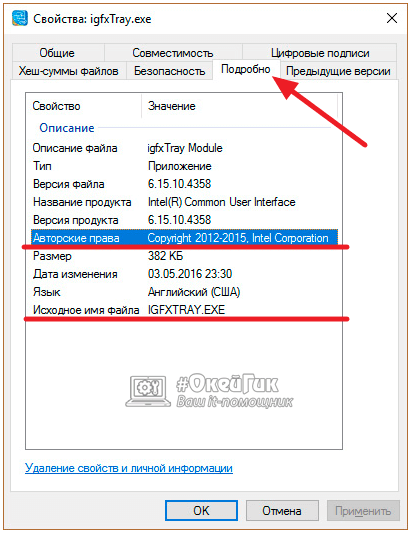
Стоит отметить, что если имеются неполадки с процессом igfxtray.exe, и он неправильно работает или занимает ресурсы компьютера сверх нормы, первым делом следует попробовать обновить драйвер Intel. Если это не решит проблему, отключите igfxtray.exe в автозагрузке способом, описанным выше.